
Satura rādītājs:
- 1. darbība: sastāvdaļas
- 2. darbība. Pievienojiet MPU9250 akselerometra žiroskopa kompasu Arduino
- 3. darbība: palaidiet Visuino un atlasiet Arduino plates veidu
- 4. darbība. Visuino: pievienojiet un pievienojiet komponentu MPU9250
- 5. darbība: Visino: pievienojiet un pievienojiet pakešu komponentu
- 6. darbība: Visuino: pievienojiet pakešu komponentam 7 bināros analogos elementus un norādiet to nosaukumus
- 7. darbība: Visuino: konfigurējiet termometra pakešu elementa vizualizāciju
- 8. darbība: Visino: norādiet unikālo pakešu galveni
- 9. darbība: Visuino: savienojiet komponentu MPU9250 ar pakešu komponenta elementiem
- 10. darbība: ģenerējiet, apkopojiet un augšupielādējiet Arduino kodu
- 11. darbība: spēlējiet…
- Autors John Day [email protected].
- Public 2024-01-30 10:57.
- Pēdējoreiz modificēts 2025-01-23 14:59.


MPU9250 ir viens no vismodernākajiem šobrīd pieejamajiem maza izmēra akselerometra, žiroskopa un kompasa sensoriem. Viņiem ir daudzas uzlabotas funkcijas, tostarp zemas caurlaidības filtrēšana, kustības noteikšana un pat programmējams specializēts procesors. Tomēr, ņemot vērā gandrīz 130 reģistrus ar daudziem iestatījumiem, ar tiem ir arī ļoti grūti strādāt, izmantojot kodu.
Pirms pāris nedēļām GearBest bija pietiekami jauki, lai ziedotu MPU9250 moduli sponsorēšanai, pievienojot tam atbalstu Visuino. Tas prasīja 2 nedēļas smagu darbu, bet beigās man ne tikai tika ieviests atbalsts MPU9250, bet arī pievienoju paātrinājuma leņķim pārveidotāju, papildu (pirmais un otrais pasūtījums) un Kalmana filtrus, kurus var izmantot, lai uzlabotu precizitāte.
Šis ir pirmais Instructable par jauno MPU9250 atbalstu Visuino, un tas parāda, cik viegli to izmantot kopā ar Visuino. Turpmākajās pamācībās es jums parādīšu, kā jūs varat izmantot paātrinājuma leņķim pārveidotāju, papildu un Kalmana filtrus un iegūt patiešām labus sensora moduļa rezultātus.
1. darbība: sastāvdaļas

- Viena ar Arduino saderīga tāfele (es izmantoju Arduino Nano, jo man tāda ir, bet jebkura cita būs piemērota)
- Viens MPU9250 sensora modulis (manā gadījumā dāsni ziedojis GearBest)
- 4 sieviešu un sieviešu džemperu vadi
2. darbība. Pievienojiet MPU9250 akselerometra žiroskopa kompasu Arduino


- Pievienojiet 5V VCC barošanas avotu (sarkanais vads), zemējumu (melnais vads), SDA (zaļo vadu) un SCL (dzelteno vadu) MPU9250 modulim (1. attēls)
- Pievienojiet zemējuma vada (melnais vads) otru galu Arduino plāksnes zemējuma tapai (2. attēls)
- Pievienojiet 5V VCC barošanas vada (sarkanais vads) otru galu Arduino plates 5V barošanas tapai (2. attēls)
- Pievienojiet otru SDA stieples galu (zaļais vads) Arduino Nano plates SDA/4. analogajam tapam (2. attēls)
- Pievienojiet otru SCL stieples galu (dzeltenais vads) pie Arduino Nano plates SCL/analogās tapas 5 (2. attēls)
- 3. attēlā parādīts, kur atrodas zemējums, 5 V jauda, SDA/analogā tapa 4 un SCL/analogā tapa 5, Arduino Nano tapas
3. darbība: palaidiet Visuino un atlasiet Arduino plates veidu
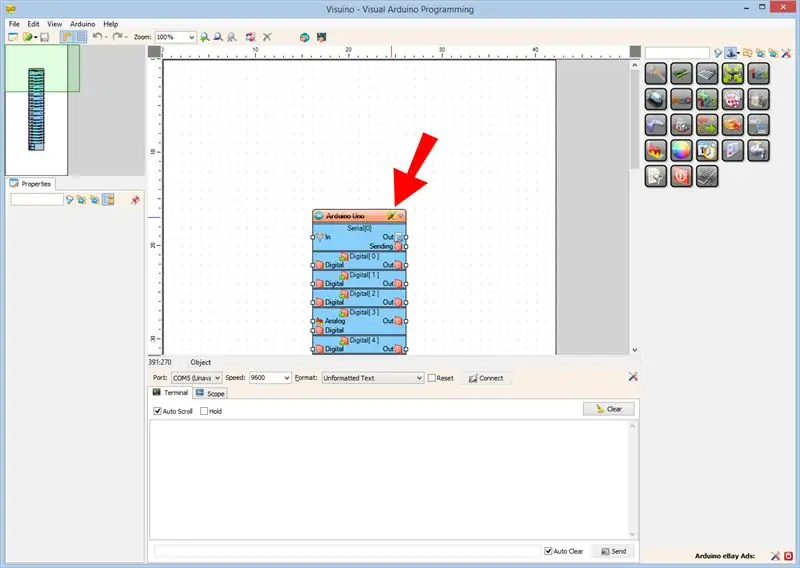
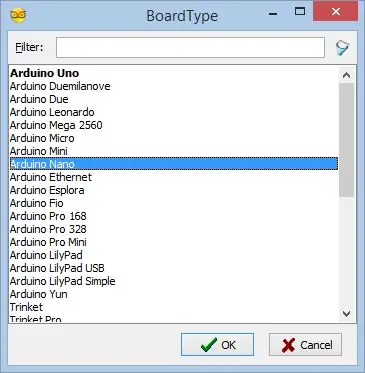
Lai sāktu programmēt Arduino, jums būs jāinstalē Arduino IDE šeit:
Pārliecinieties, ka instalējat 1.6.7 vai jaunāku versiju, pretējā gadījumā šī instrukcija nedarbosies!
Ir jāinstalē arī Visuino:
- Sāciet Visuino, kā parādīts pirmajā attēlā
- Visuino noklikšķiniet uz pogas "Rīki" uz Arduino komponenta (1. attēls)
- Kad tiek parādīts dialoglodziņš, atlasiet Arduino Nano, kā parādīts 2. attēlā
4. darbība. Visuino: pievienojiet un pievienojiet komponentu MPU9250
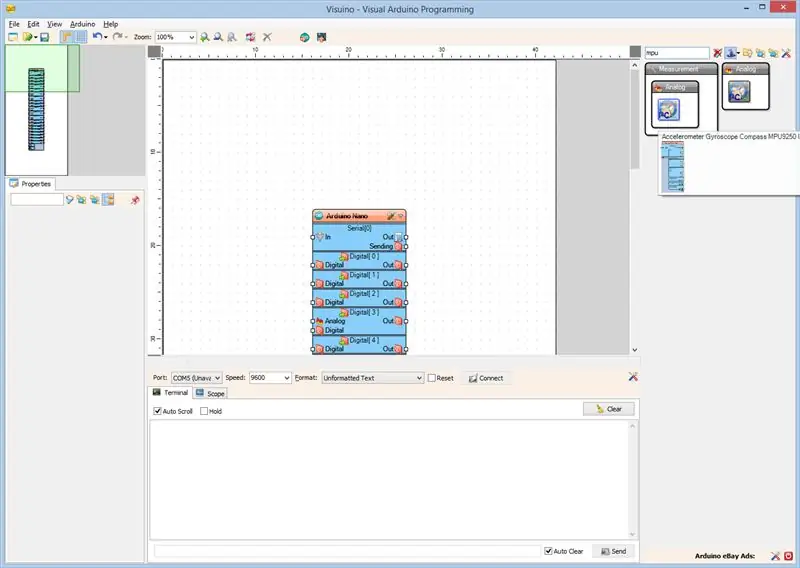
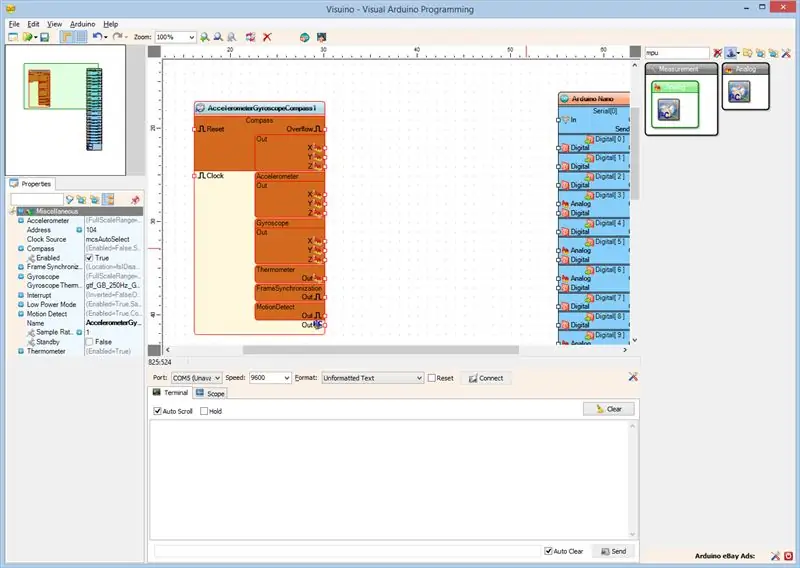
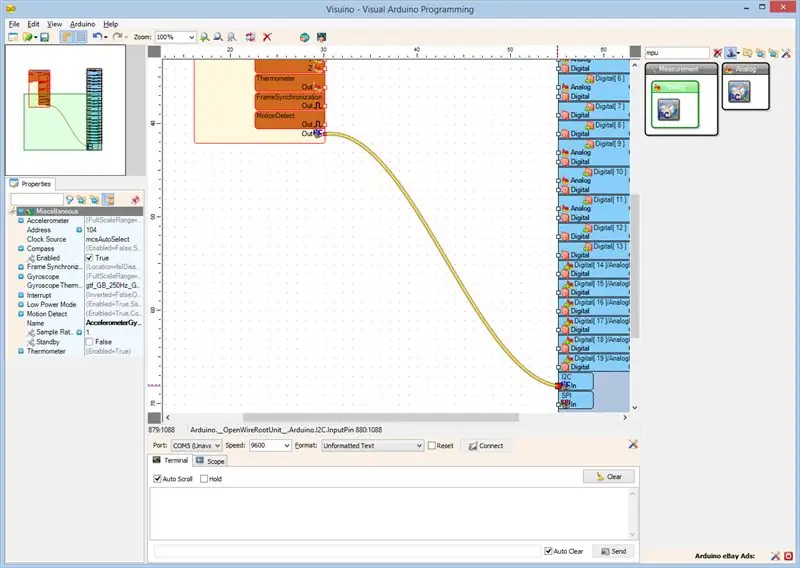
- Komponentu rīkjoslas lodziņā Filtrs ierakstiet "mpu", pēc tam atlasiet komponentu "Akselerometra žiroskopa kompass MPU9250 I2C" (1. attēls) un nometiet to dizaina zonā (2. attēls)
- Pievienojiet akselerometraGyroscopeCompass1 komponenta "Out" tapu Arduino komponenta I2C kanāla "In" tapai (3. attēls)
5. darbība: Visino: pievienojiet un pievienojiet pakešu komponentu
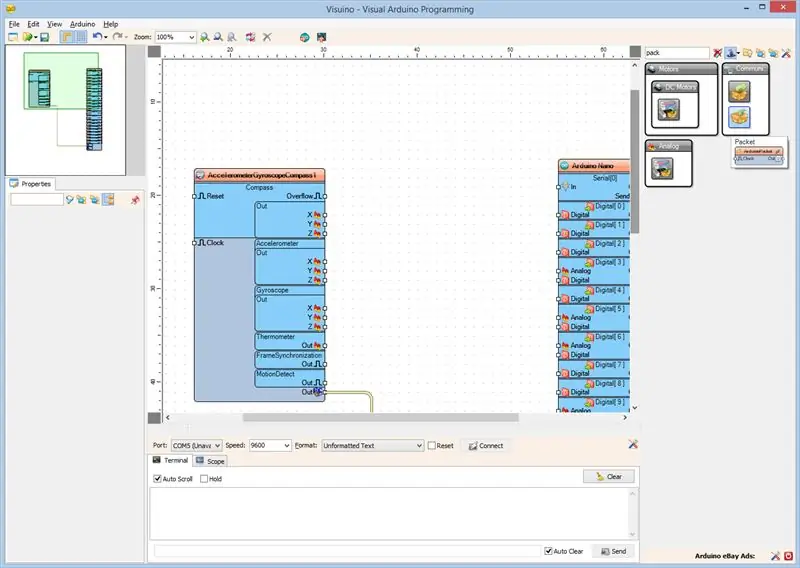
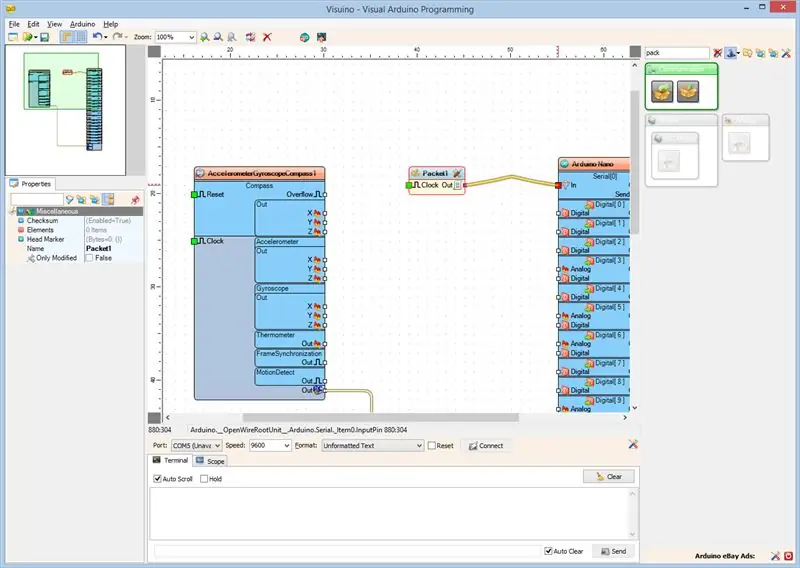
Lai no Arduino nosūtītu visus kanālu datus pa seriālo portu, mēs varam izmantot pakešu komponentu, lai kopā iepakotu kanālus un parādītu tos Visuino darbības jomā un mērierīcēs:
- Komponentu rīkjoslas filtra lodziņā ierakstiet "pack", pēc tam atlasiet komponentu "Packet" (1. attēls) un nometiet to dizaina zonā
- Savienojiet Packet1 komponenta izejas tapu "Out" ar komponenta "Arduino" kanāla "Serial [0" "ievades tapu" In "(2. attēls)
6. darbība: Visuino: pievienojiet pakešu komponentam 7 bināros analogos elementus un norādiet to nosaukumus
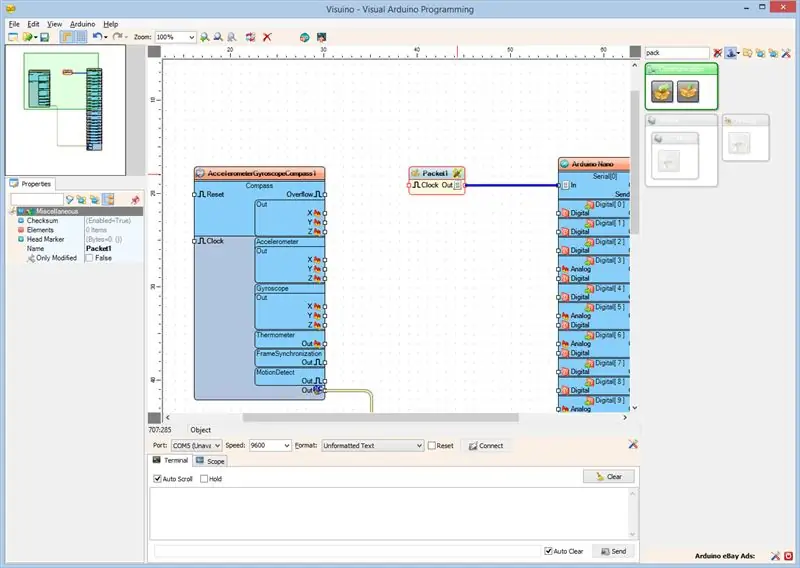
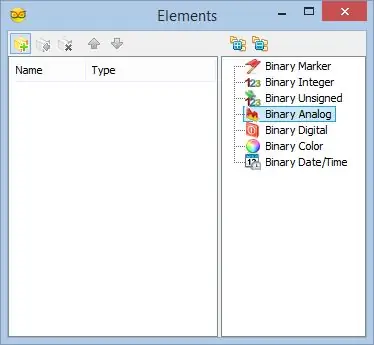
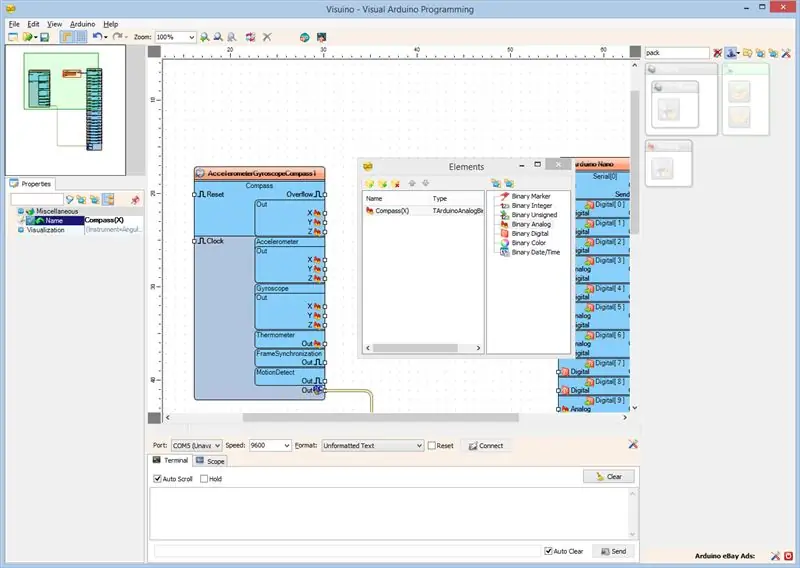
- Noklikšķiniet uz komponenta Packet1 pogas "Rīki" (1. attēls)
- Redaktorā "Elementi" atlasiet elementu "Binārais analogs" un pēc tam noklikšķiniet uz pogas "+" (2. attēls), lai pievienotu analogo elementu
- Objektu inspektorā iestatiet analogā elementa rekvizītu "Nosaukums" uz "Kompass (X)" (3. attēls)
- Redaktorā "Elementi" labajā pusē atlasiet elementu "Binārais analogs" un pēc tam kreisajā pusē noklikšķiniet uz pogas "+", lai pievienotu citu analogo elementu
- Objektu inspektorā iestatiet jaunā analogā elementa rekvizītu "Nosaukums" uz "Kompass (Y)" (4. attēls)
- Redaktorā "Elementi" labajā pusē atlasiet elementu "Binārais analogs" un pēc tam kreisajā pusē noklikšķiniet uz pogas "+", lai pievienotu citu analogo elementu
- Objektu inspektorā iestatiet jaunā analogā elementa rekvizītu "Nosaukums" uz "Kompass (Z)" (5. attēls)
- Atkārtojiet tās pašas darbības, lai pievienotu vēl 7 bināros analogos elementus ar nosaukumu "Akselerometrs (X)", "Akselerometrs (Y)", "Akselerometrs (Z)", "Žiroskops (X)", "Žiroskops (Y)", "Žiroskops (Z) "un" Termometrs "(6. attēls)
7. darbība: Visuino: konfigurējiet termometra pakešu elementa vizualizāciju
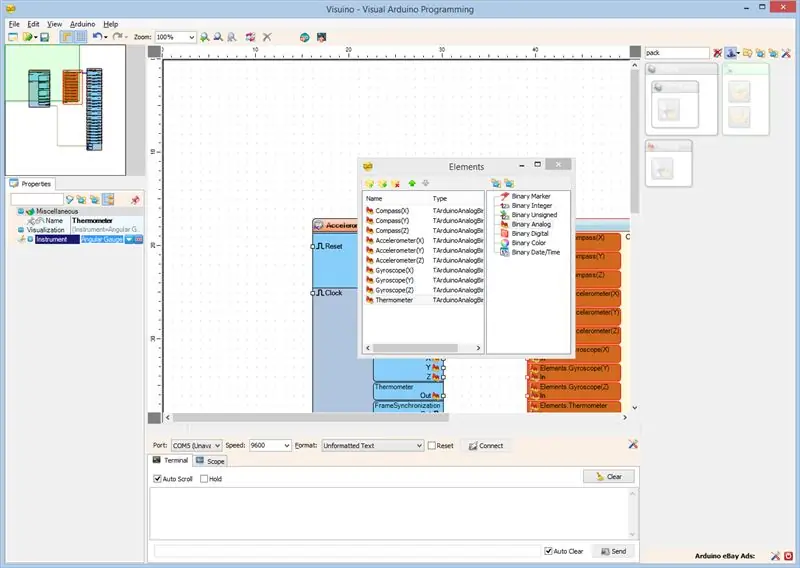
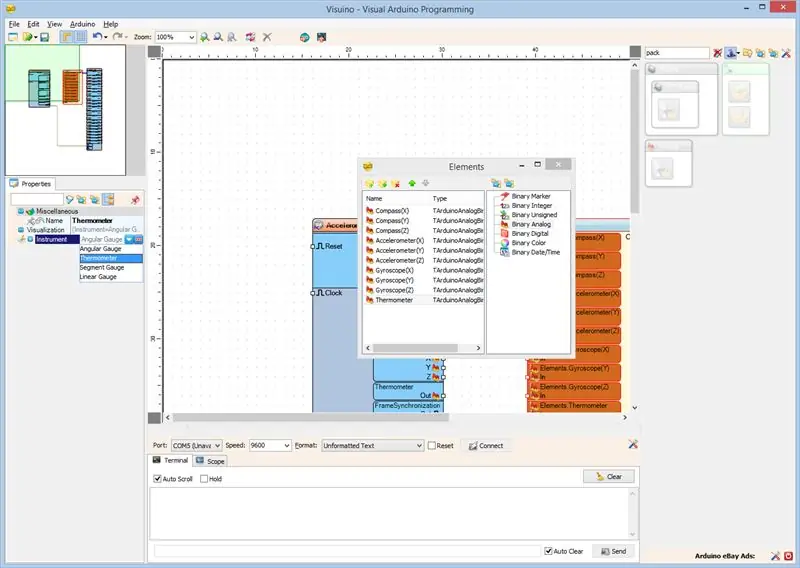
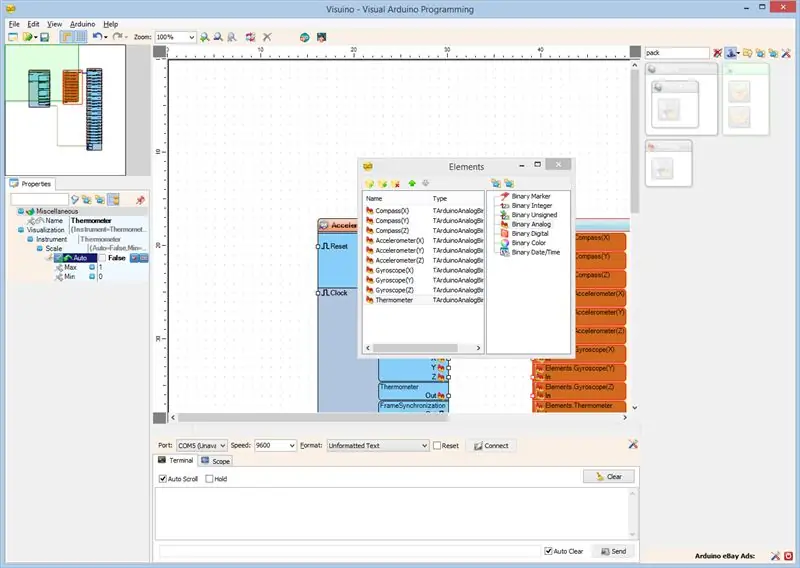
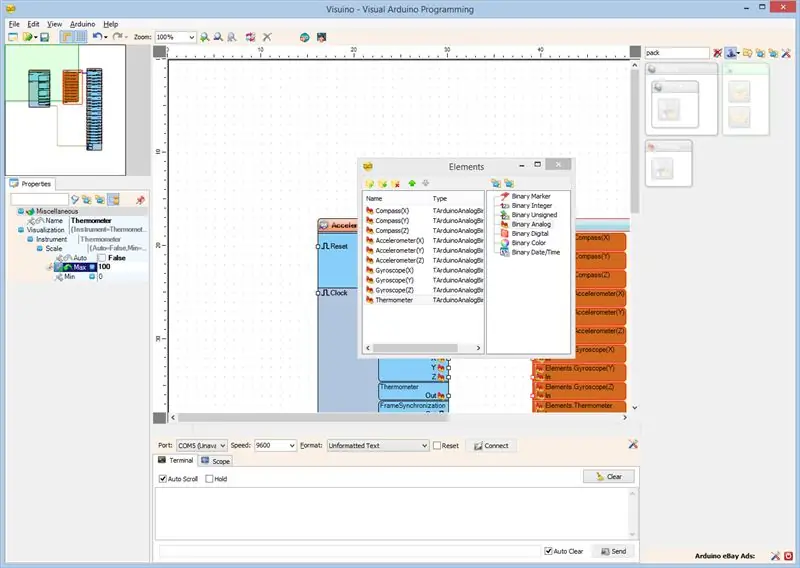
Visuino pēc noklusējuma var parādīt pakešu komponenta analogos elementus mērierīcēs. Tomēr ir patīkami parādīt temperatūru termometrā. Visuino ļauj pielāgot analogo elementu parādīšanas veidu.
- Elementu redaktorā atlasiet pēdējo analogo elementu ar nosaukumu "Termometrs" (1. attēls)
- Objektu inspektorā atlasiet īpašumu "Instruments" un noklikšķiniet uz pogas "Bultiņa uz leju" blakus tās vērtībai (1. attēls)
- Nolaižamajā lodziņā izvēlieties "Termometrs" (2. attēls)
- Objektu inspektorā izvērsiet īpašumu "Instruments", pēc tam apakšīpašumu "Mērogs" (3. attēls)
- Objektu inspektorā iestatiet "Mēroga" apakšīpašuma "Auto" vērtību uz False (3. attēls) Tas atspējos termometra automātisko mērogošanu
- Objektu inspektorā iestatiet "Mēroga" apakšīpašumu "Max" uz 100 (4. attēls). Tādējādi termometrs tiks konfigurēts tā, lai skala būtu no 0 līdz 100
8. darbība: Visino: norādiet unikālo pakešu galveni
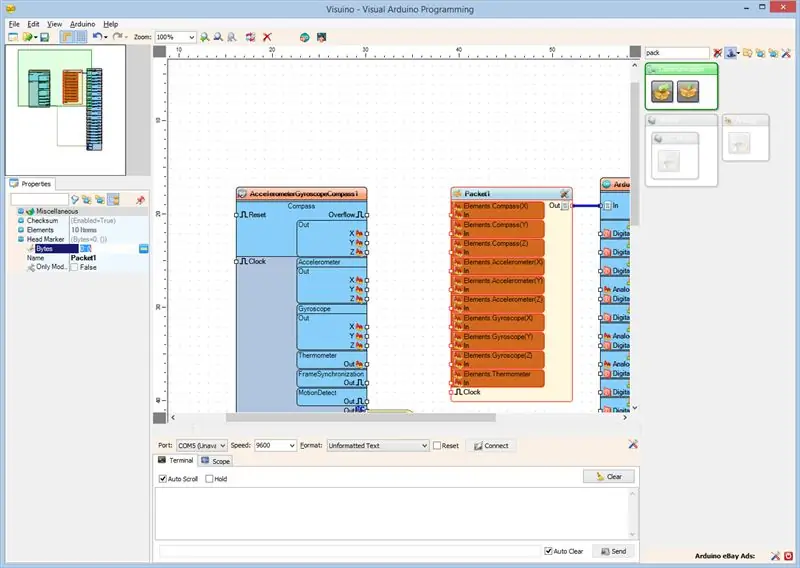
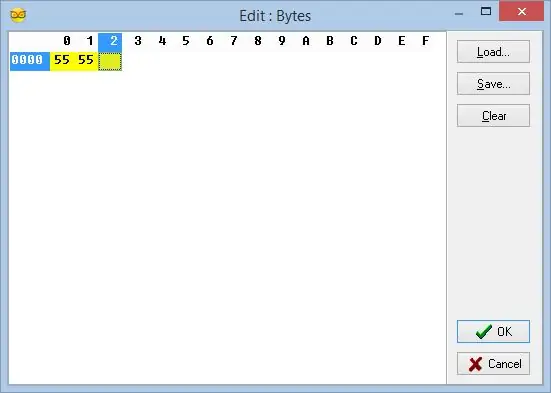
Lai pārliecinātos, ka Visuino atradīs paketes sākumpunktu, mums ir jābūt unikālai galvenei. Pakotnes komponents izmanto īpašu algoritmu, lai nodrošinātu, ka galvenes marķieris neparādās datos.
- Atlasiet komponentu Packet1 (1. attēls)
- Objektu inspektorā izvērsiet īpašību "Galvas marķieris" (1. attēls)
- Objektu inspektorā noklikšķiniet uz pogas "…" (1. attēls)
- Baitu redaktorā ierakstiet dažus skaitļus, piemēram, 55 55 (2. attēls)
- Noklikšķiniet uz pogas Labi, lai apstiprinātu un aizvērtu redaktoru
9. darbība: Visuino: savienojiet komponentu MPU9250 ar pakešu komponenta elementiem
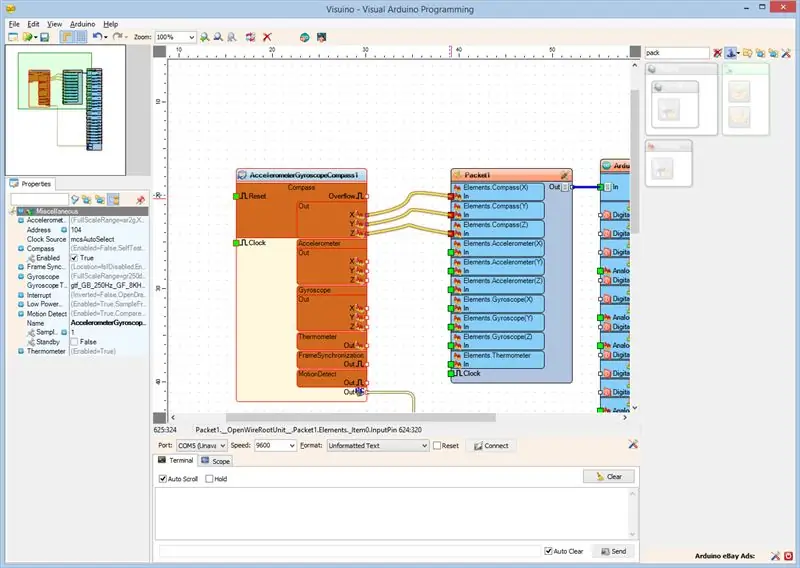
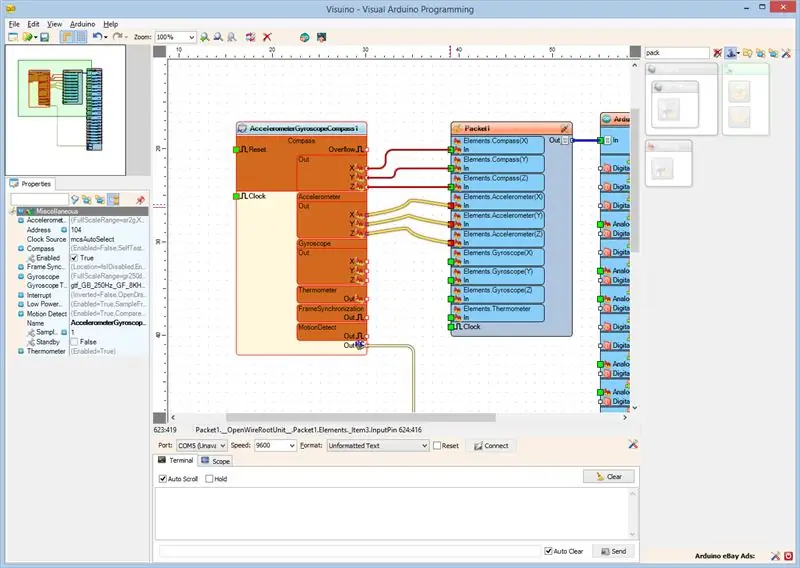
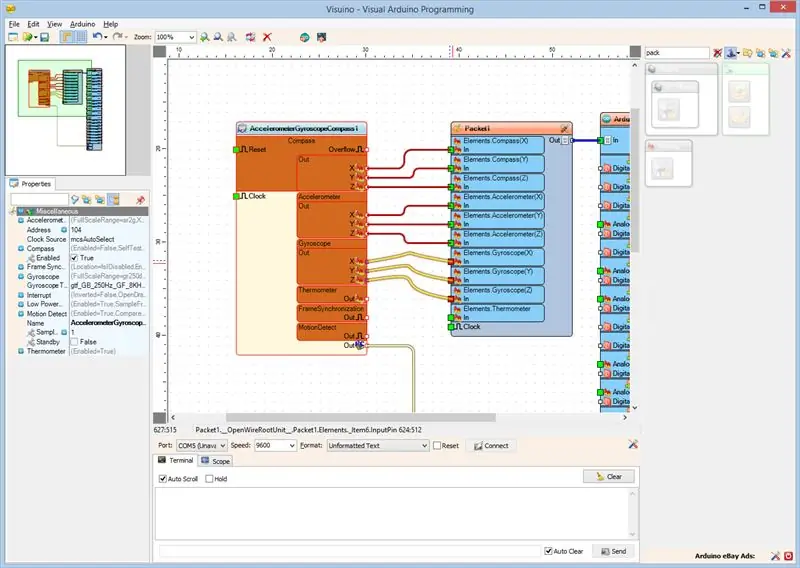
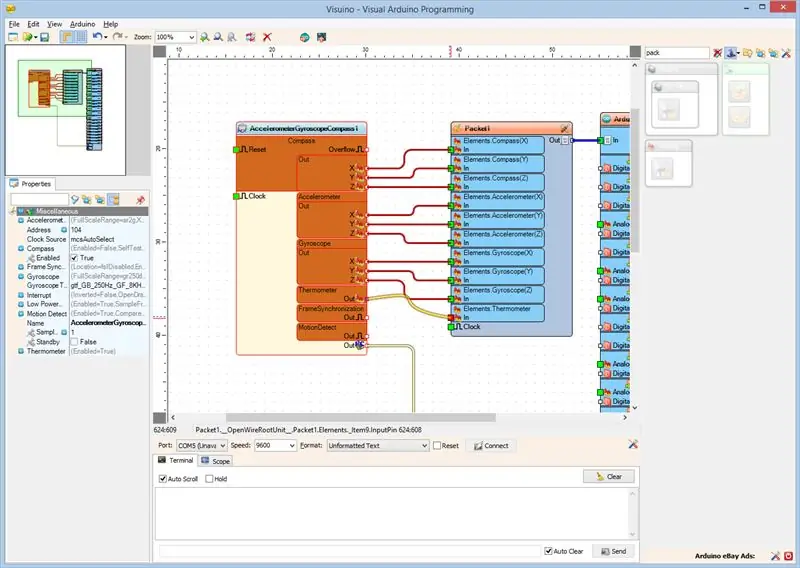
- Noklikšķiniet uz lodziņa "Out", kurā ir akselerometraGyroscopeCompass1 komponenta "Compass" tapas, lai sāktu savienot visas izejas tapas uzreiz (1. attēls)
- Pārvietojiet peli virs Packet1 komponenta "Elements. Compass (X)" elementa tapas "In". Visuino automātiski izkliedēs vadus, lai tie pareizi savienotos ar pārējām tapām (1. attēls)
- Noklikšķiniet lodziņā "Out", kurā ir akselerometraGyroscopeCompass1 komponenta "akselerometra" tapas, lai sāktu savienot visas izejas tapas uzreiz (2. attēls)
- Pārvietojiet peli virs Packet1 komponenta "Elements. Accelerometer (X)" elementa tapas "In". Visuino automātiski izkliedēs vadus, lai tie pareizi savienotos ar pārējām tapām (2. attēls)
- Noklikšķiniet lodziņā "Out", kurā ir akselerometraGyroscopeCompass1 komponenta "Žiroskopa" tapas, lai sāktu savienot visas izejas tapas uzreiz (3. attēls)
- Pārvietojiet peli virs Packet1 komponenta "Elements. Gyroscope (X)" elementa tapas "In". Visuino automātiski izkliedēs vadus, lai tie pareizi savienotos ar pārējām tapām (3. attēls)
- Pievienojiet akselerometraGyroscopeCompass1 komponenta "Termometra" tapu "Out" tapai "Palements1" komponenta "Elements. Thermometer" ievades tapas "In" tapai (4. attēls)
10. darbība: ģenerējiet, apkopojiet un augšupielādējiet Arduino kodu
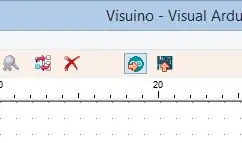
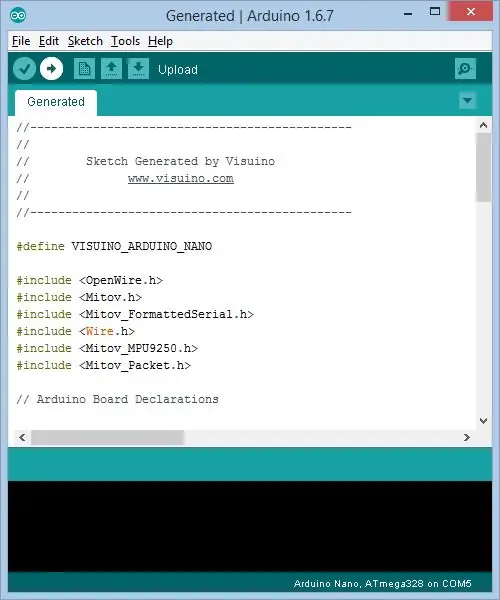
- Programmā Visuino nospiediet F9 vai noklikšķiniet uz pogas, kas parādīta 1. attēlā, lai ģenerētu Arduino kodu, un atveriet Arduino IDE
- Arduino IDE noklikšķiniet uz augšupielādes pogas, lai apkopotu un augšupielādētu kodu (2. attēls)
11. darbība: spēlējiet…
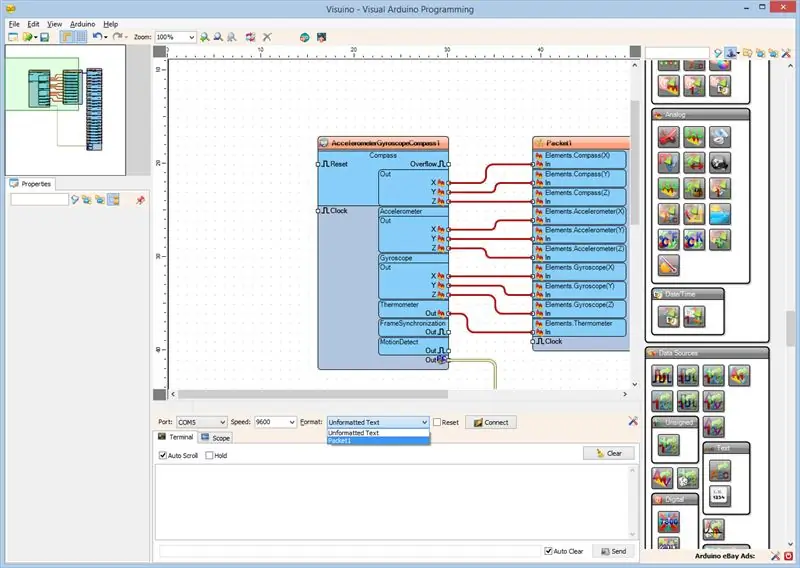
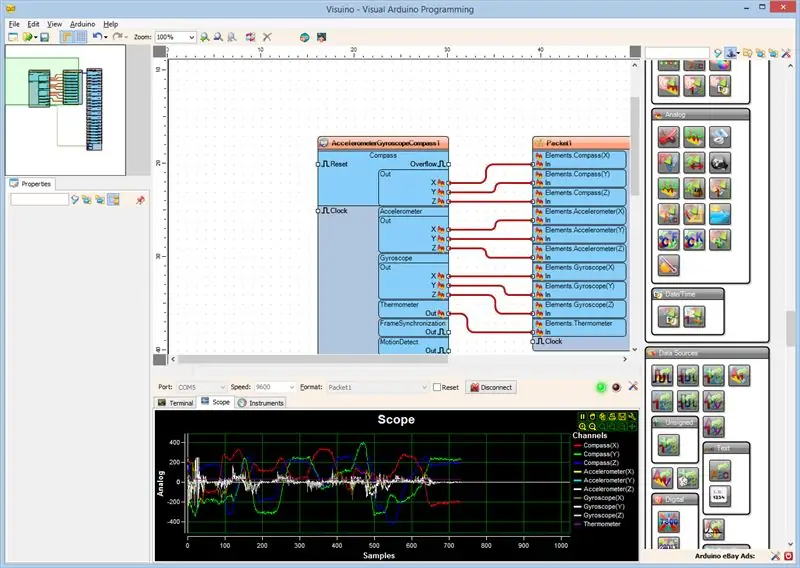
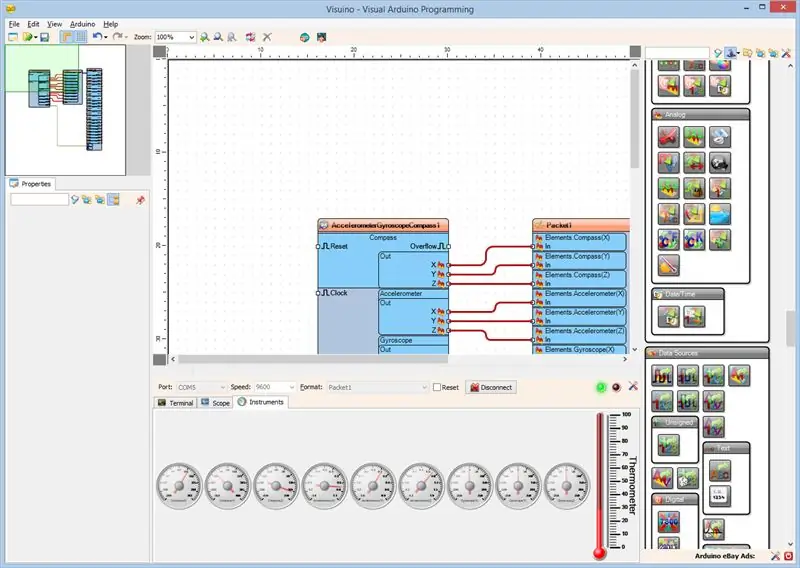
- Vietnē Visuino atlasiet ComPort un pēc tam noklikšķiniet uz nolaižamā lodziņa "Format:" un atlasiet Packet1 (1. attēls)
- Noklikšķiniet uz pogas "Savienot" (1. attēls)
- Ja atlasīsit cilni "Darbības joma", redzēsit, ka darbības joma attēlo X, Y, Z vērtības no akselerometra, žiroskopa un kompasa, kā arī temperatūru laika gaitā (2. attēls)
- Ja izvēlaties cilni "Instrumenti", jūs redzēsit termometru un mērinstrumentus, kas parāda to pašu informāciju (3. attēls)
Pievienoto un darbojošos MPU9250 akselerometru, žiroskopu un kompasa sensoru varat redzēt 4. attēlā.
Apsveicam! Jūs esat izveidojis MPU9250 akselerometru, žiroskopu un kompasa mērīšanas projektu Arduino ar vizuālo instrumentu.
5. attēlā varat redzēt visu Visuino diagrammu.
Pievienots arī Visuino projekts, kuru es izveidoju šim Instructable. To var lejupielādēt un atvērt vietnē Visuino:
Ieteicams:
Akmens LCD + paātrinājuma žiroskopa sensors: 5 soļi

Akmens LCD +paātrinājuma žiroskopa sensors: Šis dokuments iemācīs jums izmantot STM32 MCU +MPU6050 akselerometra žiroskopa sensoru +STONE STVC070WT sērijas porta displeju DEMO. STVC070WT ir mūsu uzņēmuma sērijas displejs, tā izstrāde ir vienkārša, viegli lietojama , jūs varat doties uz mums
Arduino Nano-MMA8452Q 3 asu 12 bitu/8 bitu digitālā akselerometra apmācība: 4 soļi

Arduino Nano-MMA8452Q 3 asu 12 bitu/8 bitu digitālā akselerometra apmācība: MMA8452Q ir gudrs, mazjaudas, trīs asu, kapacitatīvs, mikromehāniski apstrādāts akselerometrs ar 12 bitu izšķirtspēju. Elastīgas lietotāja programmējamas iespējas tiek nodrošinātas, izmantojot akselerometrā iekļautās funkcijas, kuras var konfigurēt līdz diviem pārtraukumiem
3 asu žiroskopa sensora BMG160 saskarne ar Arduino Nano: 5 soļi

Trīs asu žiroskopa sensora BMG160 saskarne ar Arduino Nano: Mūsdienu pasaulē vairāk nekā puse jauniešu un bērnu aizraujas ar spēlēm, un visi, kam tā patīk, aizraujas ar spēļu tehniskajiem aspektiem, zina kustību noteikšanas nozīmi. šajā domēnā. Arī mēs bijām pārsteigti par to pašu
Akselerometra sensors ar Arduino: 5 soļi

Akselerometra sensors ar Arduino: Man bija ideja par elektronisku ķiveri, kas padarītu lielisku Helovīna kostīmu. neiedziļinoties pārāk detalizēti, tas nozīmētu iedegšanos dažādos veidos atkarībā no maskas pagriešanās virziena, lai, kad es pacēlu acis, viņš
Arduino Nano un Visuino: paātrinājuma pārvēršana leņķī no akselerometra un žiroskopa MPU6050 I2C sensors: 8 soļi (ar attēliem)

Arduino Nano un Visuino: pārvērst paātrinājumu leņķī no akselerometra un žiroskopa MPU6050 I2C sensora: Pirms kāda laika es ievietoju apmācību par to, kā jūs varat savienot MPU9250 akselerometru, žiroskopu un kompasa sensoru ar Arduino Nano un ieprogrammēt to ar Visuino, lai nosūtītu pakešu datus un displeju uz darbības jomu un vizuālajiem instrumentiem. Akselerometrs nosūta X, Y
